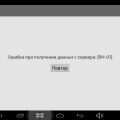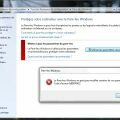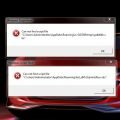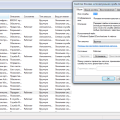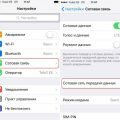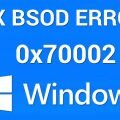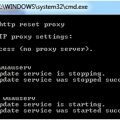Чаще всего безопасный режим никогда не используется без особых на то причин. Если операционная система начала работать медленнее, или возникают ошибки при ее использовании, то безопасный режим поможет исправить ситуацию. Кроме того, безопасный режим windows 10 или другой версии ОС, установленной на устройствах Леново, позволяет решить и такие проблемы, как постоянная перезагрузка компьютера. Нужно только правильно войти в данной режим и разобраться, по какой причине это происходит.
Как войти в безопасный режим на ОС Windows 7?
До того, как появилась операционная система Виндовс 8, ответом на такой популярный вопрос в интернете: «безопасный режим в windows 7: как войти» было буквально одно предложение. При запуске компьютера Леново нужно было удерживать F8, затем появлялось меню, где требовалось указать на безопасный режим. Но такой метод абсолютно не подходит для восьмой версии и десятки. Во время безопасного режима для своей работы компьютер использует только базовые пакеты системы.
Как войти в безопасный режим в Windows 8 или 10?
На сегодняшний день существует несколько способов, как запустить в windows 8 безопасный режим. Один из самых популярных способов решения задачи предполагает использование специальной конфигурации системы – Msconfig.exe. Стоит отметить, что данное решение является и ответом на такой вопрос, «windows 7 как зайти в безопасный режим».
Для запуска программы следует зайти в загрузки, далее придется активировать безопасный режим, нажав кнопку «ОК». Затем на экран будет выведено сообщение, требующее перезагрузить компьютер с последующим включением, либо нет. Все зависит от того, планирует ли использовать его человек сейчас или позже. При следующем включении, устройство уже будет работать в безопасном режиме.
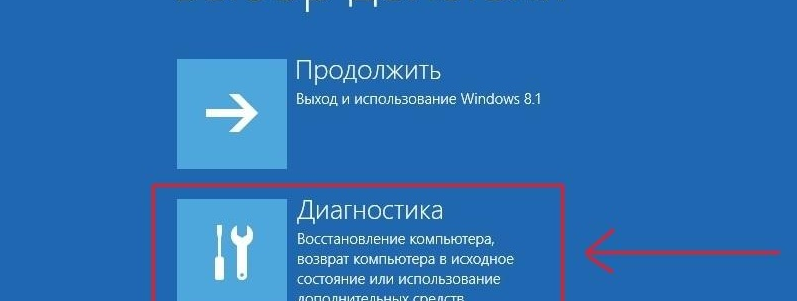
Вторым не менее распространенным вариантом является использование двух кнопок в сочетании «Shift» + «Restart». Нажимаем на клавишу питания компьютера и удерживаем Shift. Система самостоятельно предложить провести диагностику. Пользователю придется только выбрать из предложенного меню пункт диагностика.
В следующем меню, будет предложен очередной список функций, но интересуют только параметры загрузки. Как правило, там находится параметр, предлагающий включить безопасный режим. Не стоит пугаться, если компьютер самостоятельно начнет перезагрузку, поскольку windows 8 или 10 безопасный режим активируется только при следующей загрузке или включении. После перезагрузки появится список с вариантами. Он будет состоять из трех вариантов безопасного режима. Чтобы осуществить загрузку необходимого варианта, нужно использовать кнопки F4, F5 либо F6.
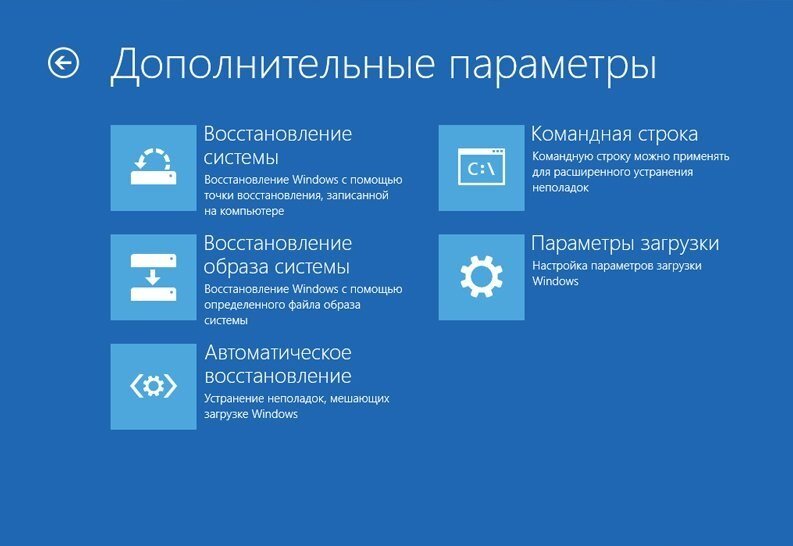
Третий вариант подразумевает запуск безопасного режима посредством восстановительного диска.
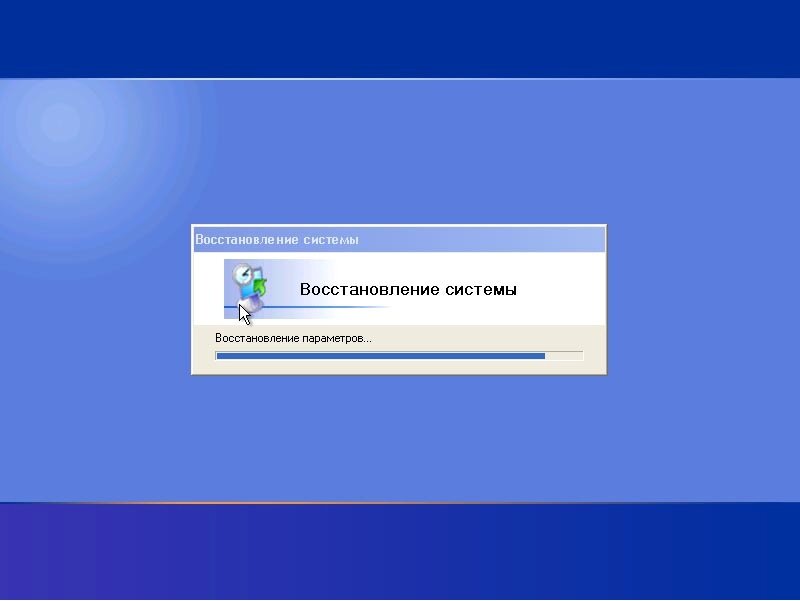
В действительности, меню в нем практически нисколько не отличается от того варианта, который был описан во втором варианте. Так же в качестве основного средства можно использовать загрузочную флешку, на которой будет записана специальная программа. Чтобы заняться загрузкой ОС в безопасном режиме, лучше сначала ознакомиться с более подробной инструкцией, чтобы не совершить непоправимые ошибки.
Существует немало способов, при помощи которых можно запустить безопасный режим Windows 8 или другой версии, но вопрос в умении и навыках пользователя. Если их недостаточно, а разобраться в данном вопросе просто невозможно, то лучше всего обратиться к знающему человеку или профессионалу, который так же сможет рассказать обо всех возможностях безопасного режима, а так же когда его лучше запускать, и что конкретно в нем необходимо сделать. Однако чаще всего пользователи останавливаются на первых вариантах решения проблемы, и все же справляются самостоятельно, так как особых усилий для запуска, они не предполагают.